Table of contents
数以百万计的人使用iPhone进行日常交流。 有时,这些短信会成为工作、学习等方面的重要纪念品,甚至成为法庭上的证据。
今天,我将分享4种不同的方法来打印你的iPhone短信,以及分步骤的指南。
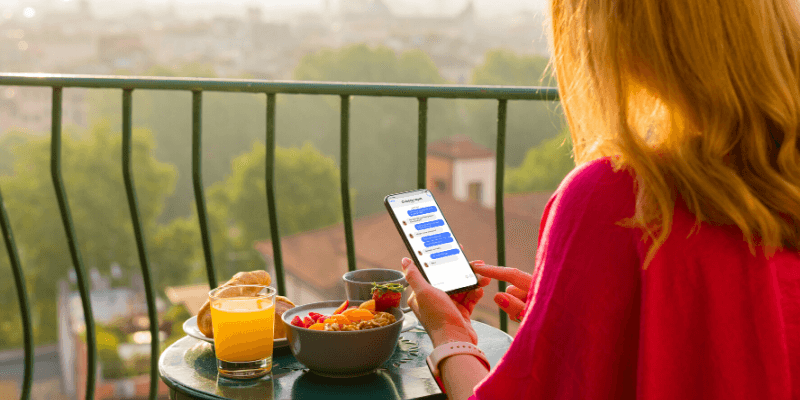
如果你急于找到一个最适合你的解决方案,这里有一个分类。
- 如果你只需要打印一些文本,可以试试 方法一 或 方法二 .
- 如果你想打印几十条或几百条信息,请尝试 方法三 或 方法四 .
- 如果你打算在法庭上或出于法律目的出示你的短信,我们建议你咨询律师以确认哪种格式是有效的。
不是 e: 下面的截图来自我使用iOS 11的iPhone,如果你使用的是新的iPhone,图片可能不适用。 在任何情况下,过程看起来或多或少与下面显示的相似。
1.复制文本并通过iPhone上的邮件应用程序将其发送给自己
当你不需要时间/日期戳时,这是打印你的信息的最好方法。 注意,参与谈话的另一方的联系信息--如谁说了什么,将是 无法获得。
这种方法对我来说有点乏味,因为我必须一条一条地复制和粘贴信息。 当涉及到大量数据时,这绝对不是一个有效的解决方案。 但如果你只想打印出几条信息作为备份,它就会很方便。
以下是如何在你的iPhone上进行操作。
步骤1 :: 开放 讯息 选择一个对话,找到你想打印的信息,按住它直到你看到 "复制/更多 "的对话。 然后点击 拷贝 选择。

第2步 :打开你的iPhone上的邮件应用程序。 将复制的文本粘贴到 新消息 领域,输入你的电子邮件地址,然后按 "发送"。
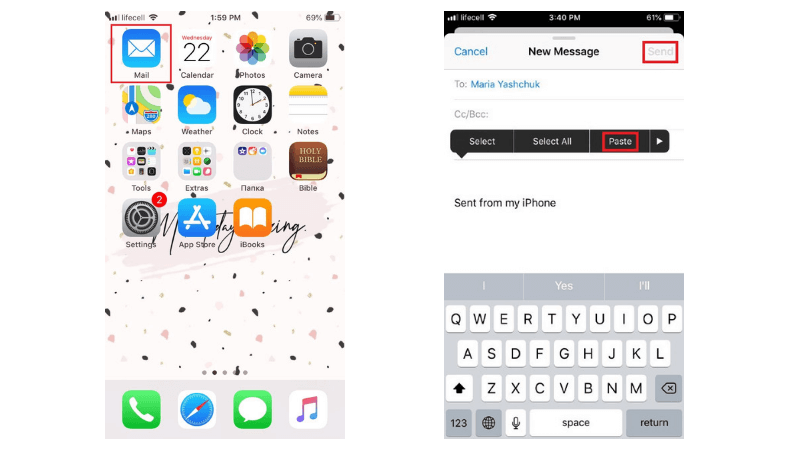
第3步。 叮咚!你有一个新的电子邮件。 打开它,然后点击右下角的一个箭头(在下面的截图中以红色突出显示)。 选择打印选项。 然后选择一个连接的支持AirPrint的打印机,开始打印。 这真是太简单了
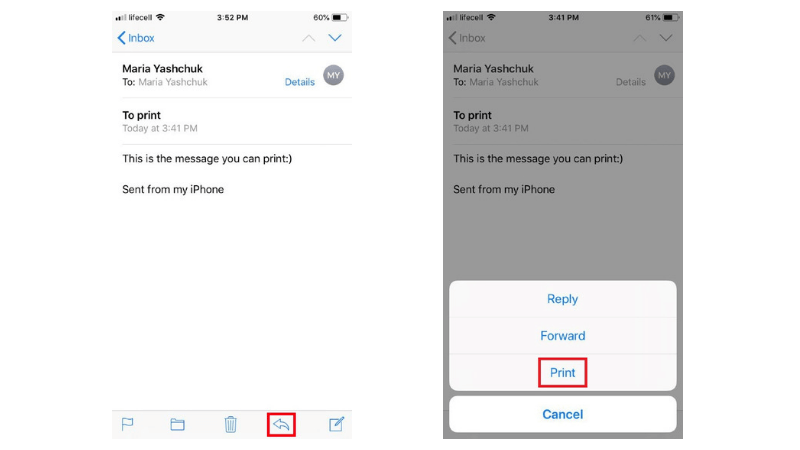
如果你使用任何其他应用程序来发送电子邮件,你也可以使用它们。 步骤基本上是相同的。 例如,我更喜欢Gmail而不是邮件应用程序,而且我没有支持AirPrint的打印机。 这就是为什么通过Gmail向我的Windows PC发送带有复制信息的电子邮件要容易得多。 这样做,我可以直接从我的电脑打印出电子邮件。
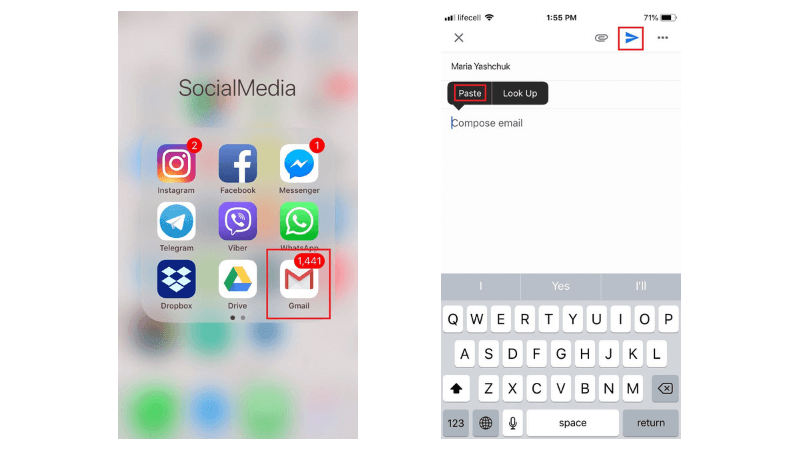
2.拍摄iPhone截图并打印成图片
和前面的方法一样,这个方法需要你有一台AirPrint打印机或一台连接有打印机的PC/Mac。 截图的最大好处是,它可以让你保存所有重要的细节,包括联系人信息,以及对话的日期和时间。 不过,当你想同时打印很多信息时,这个方法并不是最好的。
在处理法庭案件时,对你的信息进行截图特别有帮助。 你可能被要求出示你的iPhone的实际截图。 为了安全起见,询问你的律师,你是否可以在法庭案件中把你的短信作为证据,以及哪种打印方法是首选。
要想通过这种方式打印出信息,你需要进行截图,然后通过AirPrint打印机从iPhone上打印出来。 下面是详细的操作方法。
步骤1。 在你的iPhone上打开文本对话。 要进行截图,同时按住 "主页 "和 "电源/锁定 "按钮几秒钟。 如果你想显示每条信息的时间戳,在屏幕上向左滑动。 一开始在按住截图按钮时可能很难做到这一点,但你可以很快掌握。 这份苹果指南有更多信息。
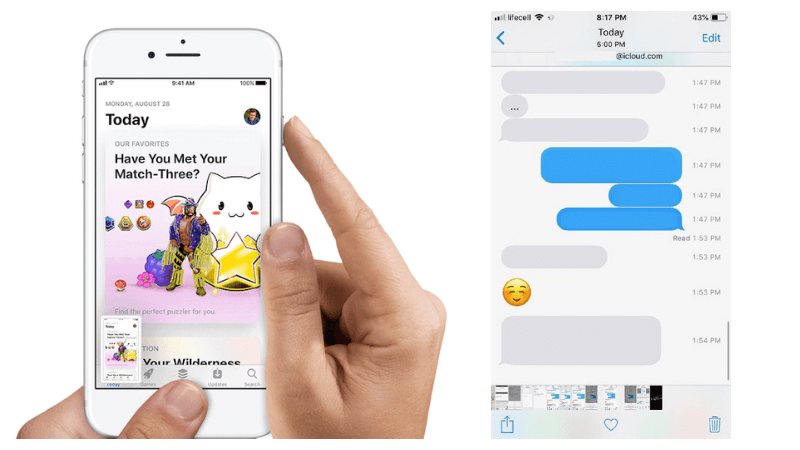
第2步。 一旦闪光灯出现在你的屏幕上,截图就完成了。 要把它保存到照片,点击左上角的 "完成"。 你会看到两个新的选项--选择 "保存到照片"。
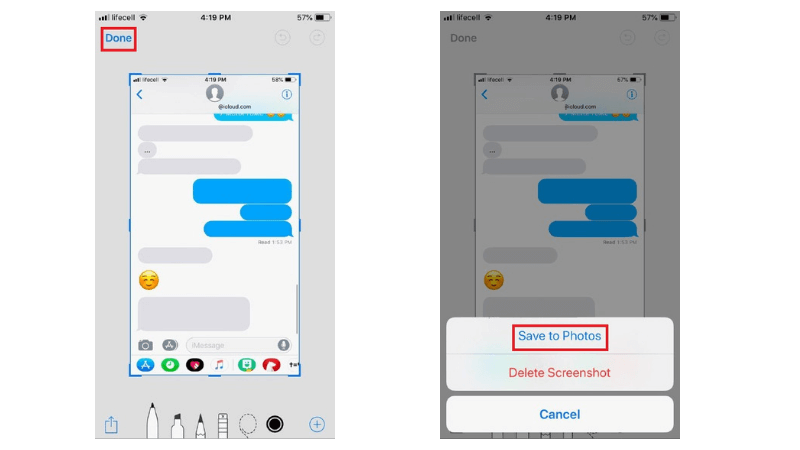
第3步。 转到 照片 点击箭头朝上的方块,你会看到 "打印 "按钮。 按下它,开始打印。
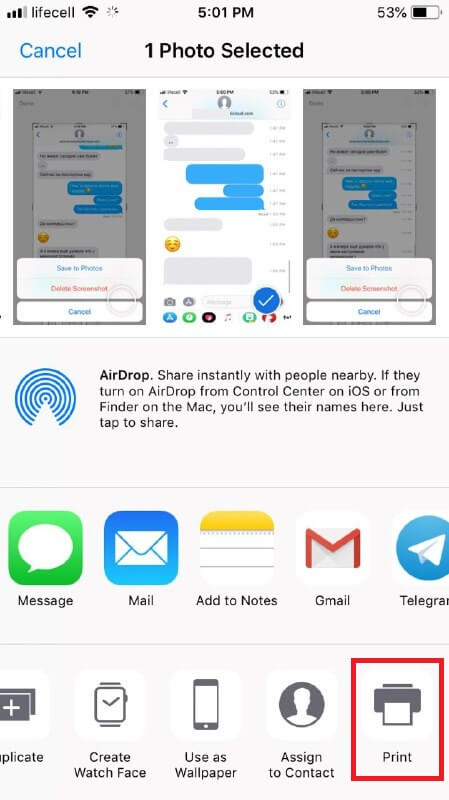
你也可以通过电子邮件将这些屏幕截图发给自己,并从你的PC或Mac上将它们打印成图片。
3.联系你的电话运营商,要求提供短信历史记录的副本
你可以出于各种原因要求获得短信,但从你的手机运营商那里获得这些信息可能很棘手。 并非每个服务提供商都准备披露这种敏感数据。 事实上,有些服务提供商根本不存储短信内容--只存储你的联系人、日期和时间。
最好的办法是向你的电话运营商的客户服务部询问他们的短信政策。 他们很可能会要求你为你的请求提供充分的理由。 你甚至可能被要求填写并公证一份特殊的表格。 如果你不向他们出示法院的法律文件,电话运营商也可能拒绝你的请求。
关于这个问题,我的队友JP有一些相关的信息。 他在美国居住时使用AT&T公司的电话服务。 AT&T公司有一个门户网站,他不仅可以查看账单信息、数据使用情况,还可以查看短信信息。
因此,如果你没有时间打电话,你可能想尝试登录你的手机运营商的官方网站,检查你是否能得到一份短信的副本。 这可能不适合每个人,但绝对值得花一分钟来检查。
4.使用软件批量导出信息并保存为PDF文件
当涉及到打印大量信息时,没有比在电脑上备份并保存为PDF文件更好的方法了。 要执行这项任务,你需要你的iPhone,一条USB电缆,一个iPhone管理器应用程序,以及一台Windows PC或Mac电脑。
正如我之前提到的,我在Windows PC上工作。 我将向你展示如何使用名为AnyTrans的程序导出信息。 一个不错的替代方案是iMazing,它也可以让你无忧无虑地保存和打印文本信息。
步骤1 :下载AnyTrans并将程序安装在你的电脑上,然后运行它。 点击 器材 在主页上的标签,向下滚动到管理你的iOS内容。 选择 "信息"。
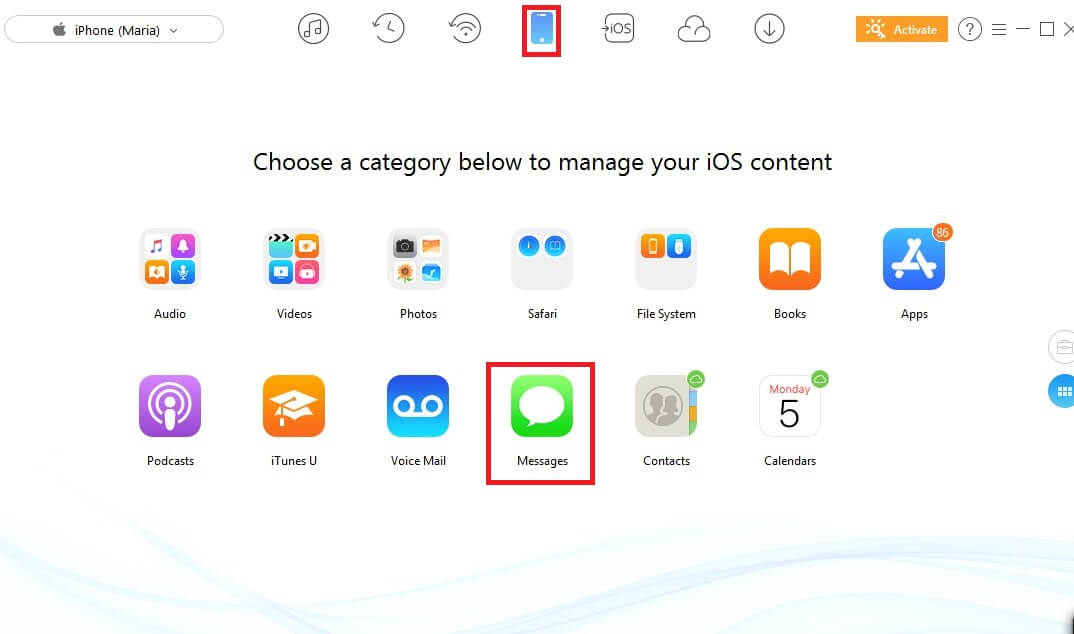
专业提示。 如果你在这里没有发现任何信息,请点击 "刷新",先将你的iPhone备份到电脑。 然后,再次重复第一步。
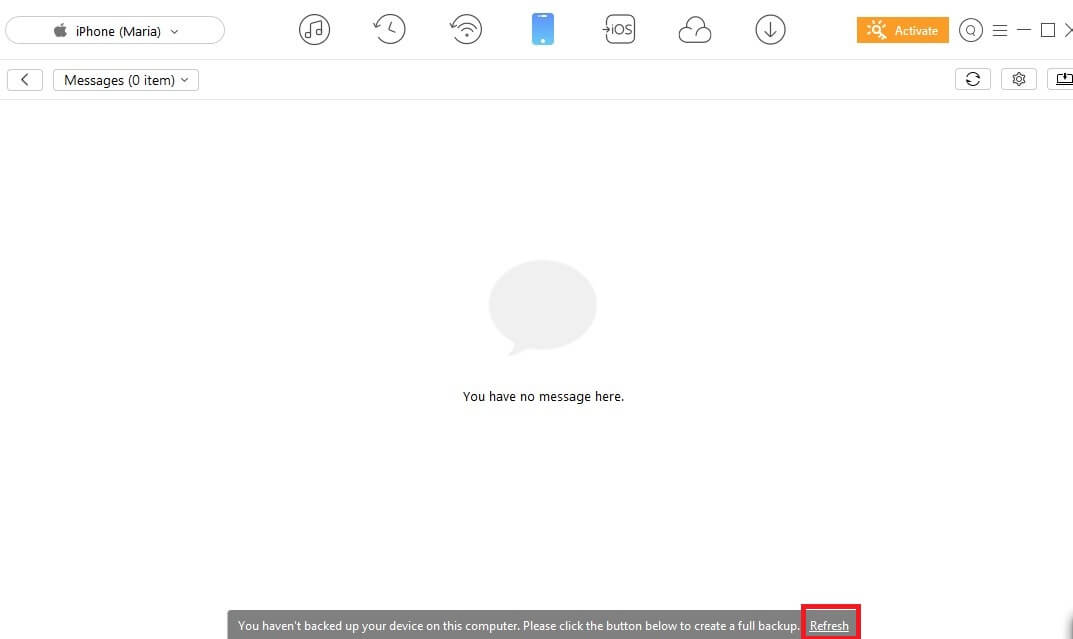
第2步。 通过AnyTrans for Windows PC,你可以选择以PDF,HTML和TEXT格式从你的iPhone导出文本信息。 要选择所需的格式,点击 "设置"。 不要忘记选择导出路径,并按 "保存 "按钮。
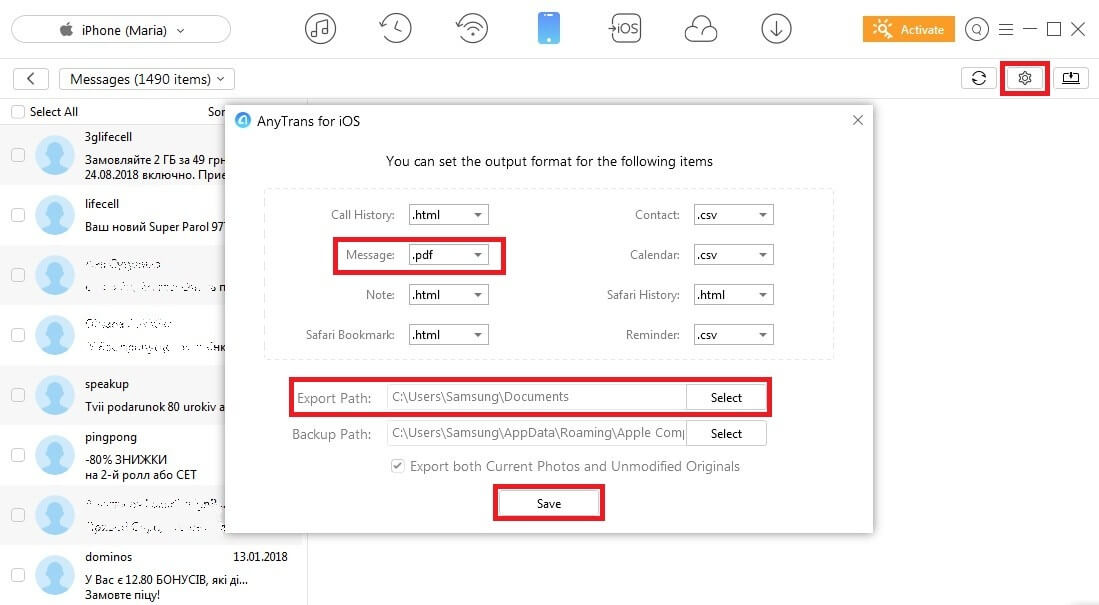
第3步。 在左侧,挑选你想打印出来的带有短信的联系人。 然后,点击 "到PC/Mac "按钮,将它们导出到你的电脑。
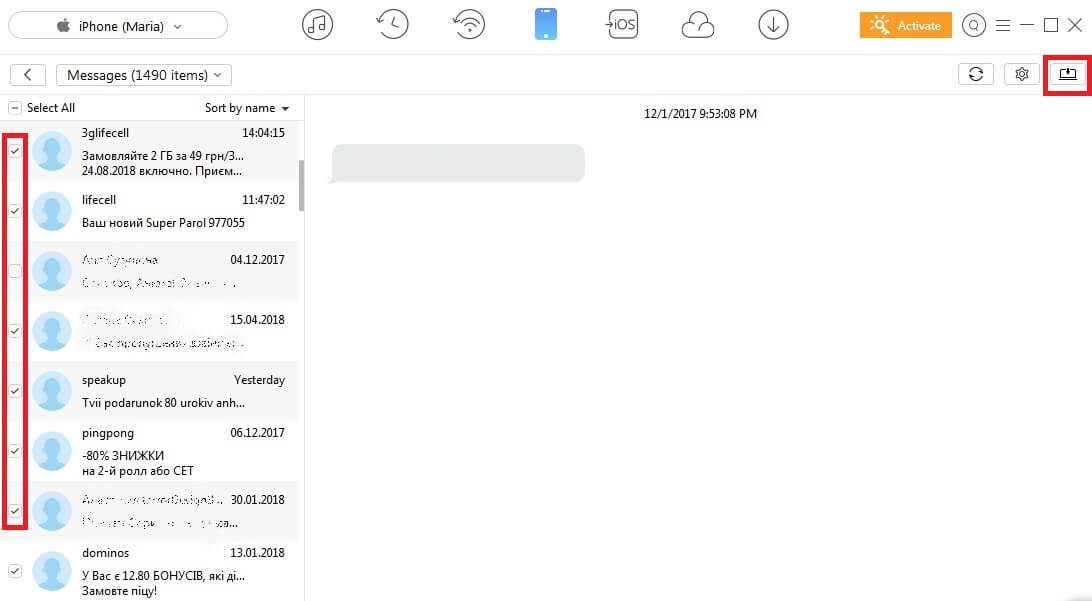
第4步。 最后,打开选定的文件夹,在你的电脑上查看导出的信息。 使用连接的打印机打印它们。
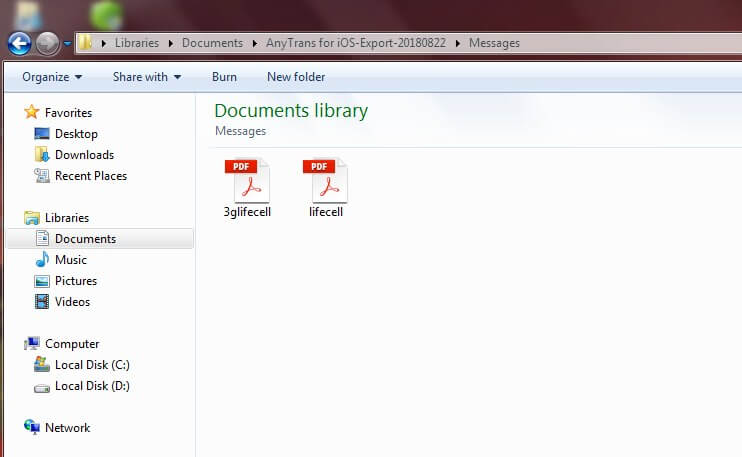
如果你想快速打印出iPhone中的一些短信,有两个万无一失的方法--给自己发送一封带有复制信息的电子邮件,或者截图并保存为图片。 如果你决定联系你的手机运营商要求打印你的信息,请准备好一套特殊文件。
总结
通过AnyTrans或iMazing,你有机会将你所有的短信直接导出到你的电脑,并将它们保存为PDF或任何其他格式,但它不是免费的。 该程序有一个免费试用模式,供你评估其功能。 然后你需要购买许可证继续使用它。
我希望这些实用的解决方案能帮助你从你的iPhone中打印出短信。 如果你对这些方法有任何疑问,请告诉我。 另外,欢迎在下面的评论中分享你的建议。

